ChatGPTやGeminiといったAIツールは、その便利さから多くの人に利用されています。しかし、AIにいきなりコードを書かせた結果、「なんか思っていたのと違う…」という経験をした方もいるのではないでしょうか。特にプログラミング初心者にとって、AIコーディングはハードルが高く感じられるかもしれません。
そんな悩みを解決するのが、Claude Codeの新機能「Plan mode」です。Plan modeは、AIがまず計画を作成し、ユーザーがそれを承認してからコーディングを開始するため、手戻りを大幅に減らすことができます。
この記事では、Plan modeの基本から使い方、活用事例、注意点まで、初心者でも分かりやすく解説します。Plan modeを使いこなして、AIコーディングを成功させましょう!
【1分で完了】AI活用度診断
あなたのAI活用度を5つの観点で診断し、レーダーチャートで可視化。得意分野と伸ばすべきAIスキルが一目でわかります。
診断は無料で1分程度で完了するので、自分のAIスキルを伸ばしたい方はぜひ診断してみてください。
“AIで勝てる人”へ。実務で活かす力を身につけよう
オンラインAIスクール「BuzzAcademy」なら専属講師が基礎から実務まで伴走し、実務で活かせるAIスキルを最短習得。
案件紹介サポートも実施しており、副業初心者でもスキルを身につけながら着実に実績を積み上げられます。
今なら無料相談で、あなたに最適なAIキャリア・学習プランをご提案中!
Plan modeとは?AIコーディングを成功させる新機能
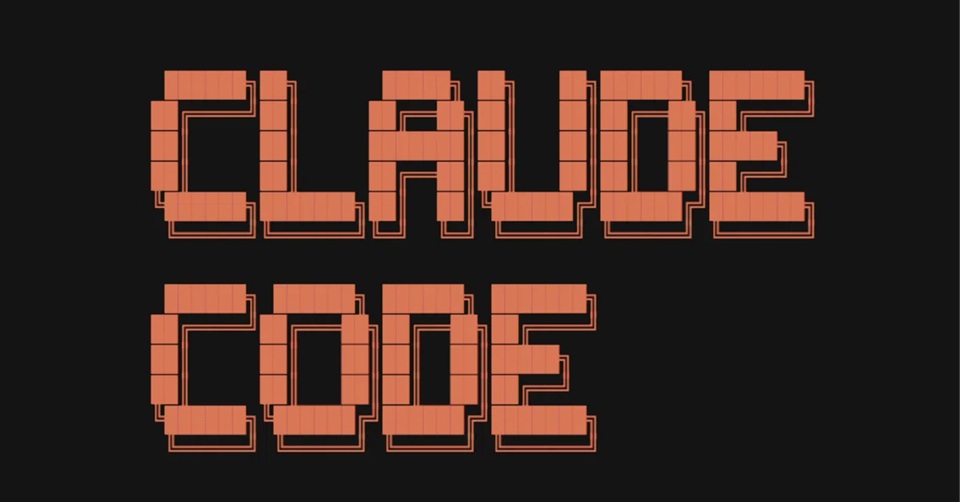
ChatGPTやGeminiを使ったことがある方なら、AIの便利さはご存知のはず。でも、AIにいきなりコードを書かせて「なんか違う…」って経験ありませんか?Claude Codeの新機能「Plan mode」は、そんな手戻りを減らすための画期的な機能なんです。この記事では、Plan modeの基本から使い方まで、初心者でも分かりやすく解説します。
Plan modeで何が変わる?従来のAIコーディングとの違い
従来のAIコーディングは、指示を出すとすぐにコードが生成されるため、完成形とのズレが生じやすいという課題がありました。まるで、ざっくりとしたイメージだけを伝えて、すぐに家を建て始めるようなものです。出来上がってから「壁の色が違う」「窓の位置が違う」となっても、修正は大変ですよね。
Claude Code Plan modeでは、まずAIが計画を作成し、ユーザーがそれを承認してからコーディングを開始するため、手戻りを大幅に減らすことができます。家を建てる前に、設計図をしっかりと確認するようなイメージです。
Plan modeが解決する課題:AIコーディングでよくある失敗例
Plan modeは、従来のAIコーディングでよくある以下の課題を解決します。
- 指示が曖昧で、AIが意図と異なるコードを生成してしまう: 例えば、「Webサイトを作って」という指示だけでは、AIはどのようなWebサイトを作れば良いか判断できません。
- コーディング途中で仕様変更が発生し、大幅な修正が必要になる: 開発を進めるうちに「やっぱりこの機能も追加したい」となることはよくあります。しかし、従来のAIコーディングでは、大幅な修正が必要になることがありました。
- AIが生成したコードの品質が悪く、デバッグに時間がかかる: AIが生成したコードには、バグが含まれている場合があります。従来のAIコーディングでは、デバッグに時間がかかることがありました。
これらの課題を解決することで、Claude Code Plan modeは、より効率的で質の高いAIコーディングを実現します。
Plan modeを使ってみよう!初心者向けステップバイステップガイド
Plan modeの使い方は簡単です。このセクションでは、具体的な手順を解説します。
ステップ1:Claude CodeにアクセスしてPlan modeを起動
まずはコマンドライン(ターミナル)でClaude Codeを立ち上げ、Plan modeを起動しましょう。Claude Codeの画面上で、shift+tabキーを2回押すことで起動できます。
ステップ2:作りたいものを指示(プロンプトを入力)
作りたいものを具体的に指示します。例えば、「簡単なTODOリストアプリを作って」のように、できるだけ詳細に伝えましょう。プロンプト(指示文)は、AIに対する設計図のようなものです。曖昧な指示では、AIも意図を正確に理解できません。
ステップ3:AIが作成した計画を確認・修正
AIが作成した計画が表示されます。計画に目を通し、修正が必要な箇所があれば修正を指示しましょう。この段階でしっかりと計画を確認することで、手戻りを大幅に減らすことができます。
ステップ4:計画が完成したらコーディング開始!
計画に問題がなければ、コーディング開始の指示を出します。AIが計画に基づいて、自動的にコードを生成してくれます。
ステップ5:完成したコードを確認・実行
AIが生成したコードを確認し、実行してみましょう。コードに問題がなければ、そのまま利用できます。もし問題があれば、修正を依頼することも可能です。
“AIで勝てる人”へ。実務で活かす力を身につけよう
オンラインAIスクール「BuzzAcademy」なら専属講師が基礎から実務まで伴走し、実務で活かせるAIスキルを最短習得。
案件紹介サポートも実施しており、副業初心者でもスキルを身につけながら着実に実績を積み上げられます。
今なら無料相談で、あなたに最適なAIキャリア・学習プランをご提案中!
Plan modeを使いこなすための3つのコツ
Plan modeを最大限に活用するためのコツを紹介します。
コツ1:指示は具体的に!AIが理解しやすいプロンプトの書き方
AIは曖昧な指示を理解するのが苦手です。指示を出す際は、具体的な内容、必要な機能、デザインのイメージなどを明確に伝えましょう。
例えば、「Webサイトを作って」ではなく、「会社の紹介Webサイトを作ってください。トップページには会社概要、サービス紹介、お問い合わせフォームを設置し、デザインはシンプルで信頼感のあるものにしてください」のように、具体的に指示することで、AIはより正確なコードを生成できます。
コツ2:計画段階で徹底的に確認!手戻りをゼロにするために
計画段階で細部まで確認することで、コーディング後の手戻りを大幅に減らすことができます。少しでも気になる点があれば、遠慮なくAIに修正を依頼しましょう。
例えば、AIが作成した計画に「トップページの背景色は白」と記載されていた場合、もしあなたが「背景色は青が良い」と思ったら、すぐに修正を依頼しましょう。
コツ3:AIの提案を鵜呑みにしない!最終判断は自分自身で
AIはあくまでツールです。AIが提案する計画やコードを鵜呑みにせず、最終的な判断は自分自身で行いましょう。
AIは大量のデータに基づいて最適な提案をしますが、必ずしもあなたの意図を完全に理解しているとは限りません。最終的な判断は、あなたの知識と経験に基づいて行いましょう。
Plan modeの活用事例:初心者でもできる!
Plan modeを使えば、初心者でも様々なことができます。
簡単なWebサイト作成:ポートフォリオサイトをPlan modeで構築
Plan modeを使って、自分のポートフォリオサイトを作成してみましょう。
- Plan modeを起動し、「ポートフォリオサイトを作ってください」と指示します。
- AIが作成した計画を確認し、必要な情報を追記・修正します。
- 計画に問題がなければ、コーディングを開始します。
- AIが生成したコードを確認し、自分の情報を追加します。
- 完成したポートフォリオサイトを公開します。
Excelマクロの自動生成:日々のルーチンワークを効率化
Excelマクロの自動生成もPlan modeで簡単に行えます。
- Plan modeを起動し、「Excelで特定のシートのデータを集計するマクロを作成してください」と指示します。
- AIが作成した計画を確認し、集計するデータの条件などを追記・修正します。
- 計画に問題がなければ、コーディングを開始します。
- AIが生成したコードをExcelに貼り付け、実行します。
簡単なゲーム開発:プログラミング初心者でもゲームが作れる!
簡単なゲーム開発もPlan modeで挑戦してみましょう。
- Plan modeを起動し、「簡単なシューティングゲームを作ってください」と指示します。
- AIが作成した計画を確認し、ゲームのルールやキャラクターなどを追記・修正します。
- 計画に問題がなければ、コーディングを開始します。
- AIが生成したコードをゲーム開発環境に貼り付け、実行します。
Plan modeを使う上での注意点:AIに丸投げしない!
Plan modeは非常に便利なツールですが、AIに丸投げしてしまうと、期待通りの結果が得られない場合があります。
セキュリティ対策は万全に:個人情報や機密情報の取り扱いに注意
AIに個人情報や機密情報を入力する際は、セキュリティ対策を万全に行いましょう。
例えば、顧客リストをAIに入力して分析する場合、個人情報保護法に違反しないように注意する必要があります。
生成されたコードの著作権:利用規約をしっかり確認
生成されたコードの著作権は、利用規約によって定められています。利用規約をしっかり確認し、違反しないように注意しましょう。
Claude Code Plan modeの利用規約には、生成されたコードの商用利用に関する規定などが記載されています。
Q&A:Plan modeに関するよくある質問
Plan modeに関するよくある質問をまとめました。
Q: Plan modeは無料ですか?
Claude Code自体がAnthropic APIの従量課金制で、専用の無料プランは存在しません。Pro/Max/Team/Enterpriseプランの利用者がAPIを通じて利用する形式です。
Q: Plan modeは日本語に対応していますか?
基本的な機能は日本語に対応してますが、UIに一部問題があります。日本語で指示を出すことは可能です。
Q: Plan modeで生成したコードは商用利用できますか?
Plan modeで生成したコードの商用利用は、Claude Codeの利用規約によって許可されています。ただし、利用規約を遵守する必要があります。
“AIで勝てる人”へ。実務で活かす力を身につけよう
オンラインAIスクール「BuzzAcademy」なら専属講師が基礎から実務まで伴走し、実務で活かせるAIスキルを最短習得。
案件紹介サポートも実施しており、副業初心者でもスキルを身につけながら着実に実績を積み上げられます。
今なら無料相談で、あなたに最適なAIキャリア・学習プランをご提案中!
まとめ:Plan modeでAIコーディングを成功させよう!
Claude CodeのPlan modeは、AIコーディングにおける手戻りを減らし、より効率的に開発を進めるための強力なツールです。この記事を参考に、Plan modeを使いこなして、AIコーディングを成功させましょう!
さあ、あなたもPlan modeを使って、AIコーディングの世界に飛び込んでみませんか?今まで難しかったプログラミングも、Plan modeがあればきっと楽しく学べるはずです。まずは簡単なWebサイト作成から挑戦してみましょう!
“AIで勝てる人”へ。実務で活かす力を身につけよう
オンラインAIスクール「BuzzAcademy」なら専属講師が基礎から実務まで伴走し、実務で活かせるAIスキルを最短習得。
案件紹介サポートも実施しており、副業初心者でもスキルを身につけながら着実に実績を積み上げられます。
今なら無料相談で、あなたに最適なAIキャリア・学習プランをご提案中!
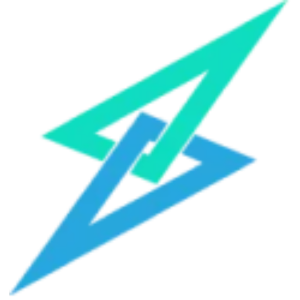













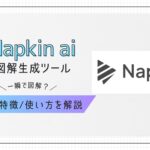




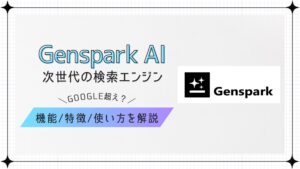
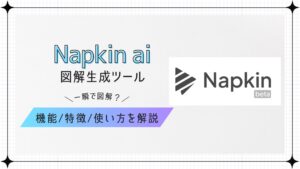
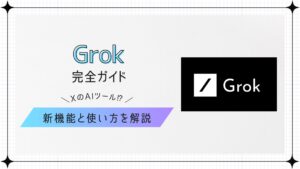

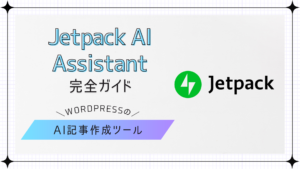

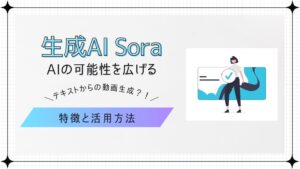
コメント